编辑:秩名2020-08-05 10:44:14
很多小伙伴们都不熟悉IE浏览器打不开网页无法上网怎么回事,接下来小编带来解决IE浏览器打不开网页无法上网方法介绍,希望可以帮助到大家。
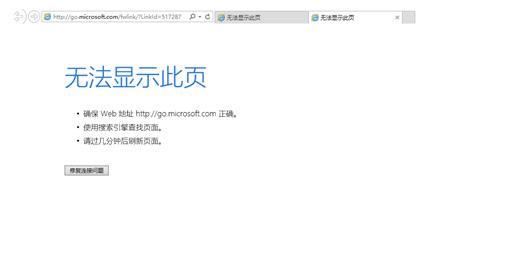
解决办法一:
1、按下“win+R”打开“运行”,输入regedit打开注册表编辑器;
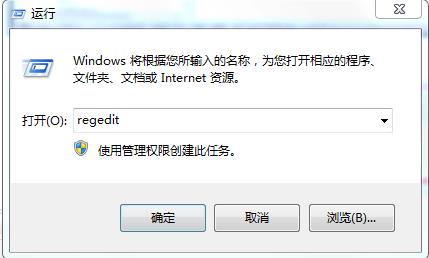
2、将鼠标选中HKEY_LOCAL_MACHINE,按“Ctrl+F”查找“127.0.0.1”,当搜索到文件夹名为“Internet Settings”的文件夹,将"Internet Settings"这个文件夹以及里面的内容全部都删除。
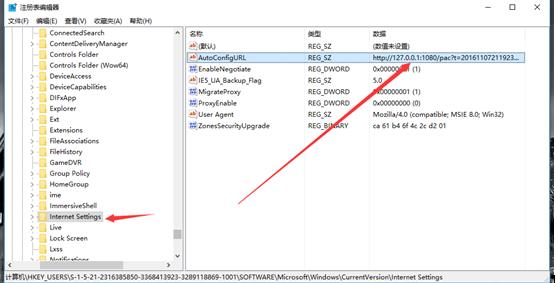
3、然后打开IE浏览器,点击设置,选择“Internet 选项”;
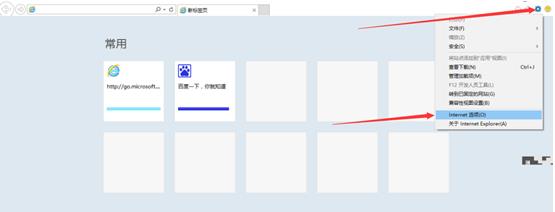
4、打开"连接"选项卡,点击打开“局域网设置”,
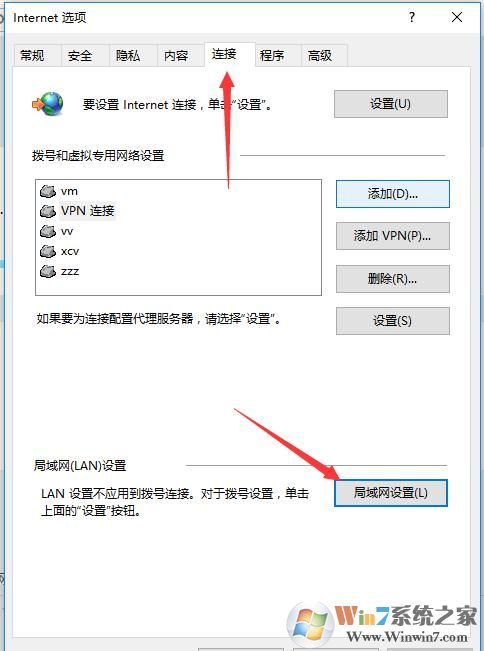
5、将局域网设置标签页中的“自动检测设置”选中打勾,点击确定,保存之后即可打开IE上网了。
IE动态相关攻略推荐:
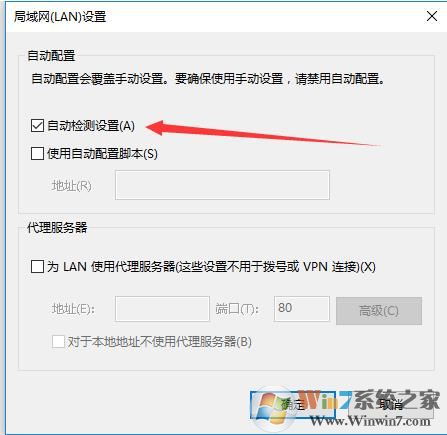
以上就是iefans网小编为大家带来的解决IE浏览器打不开网页无法上网方法介绍,喜欢的小伙伴们请大家继续关注IE浏览器中文网。